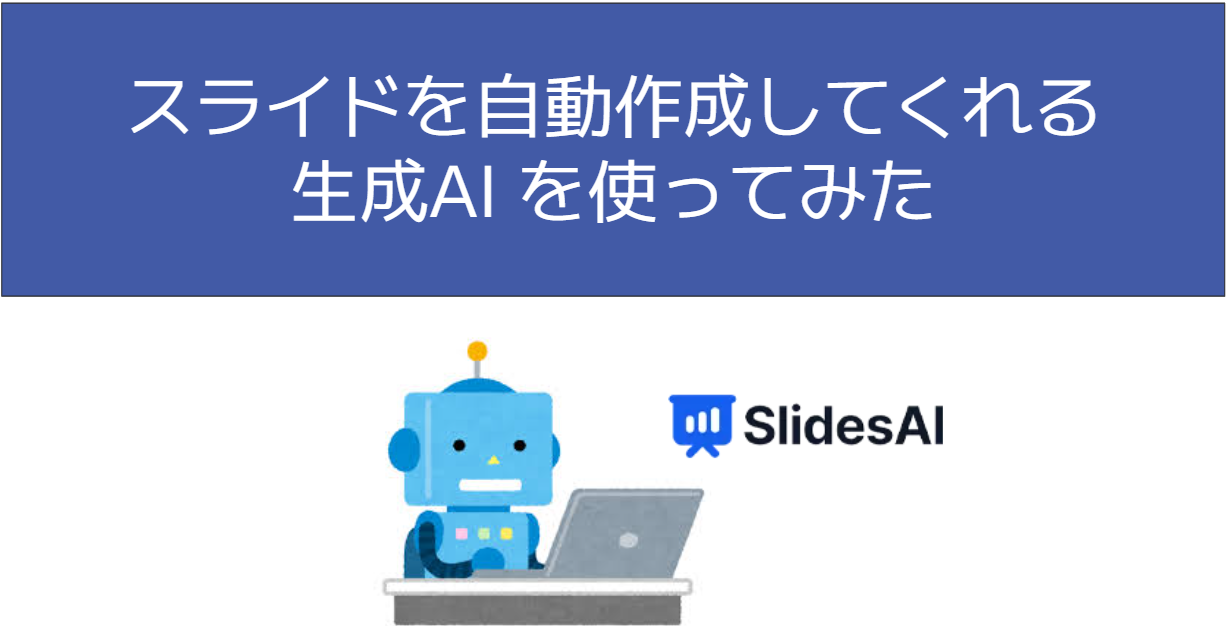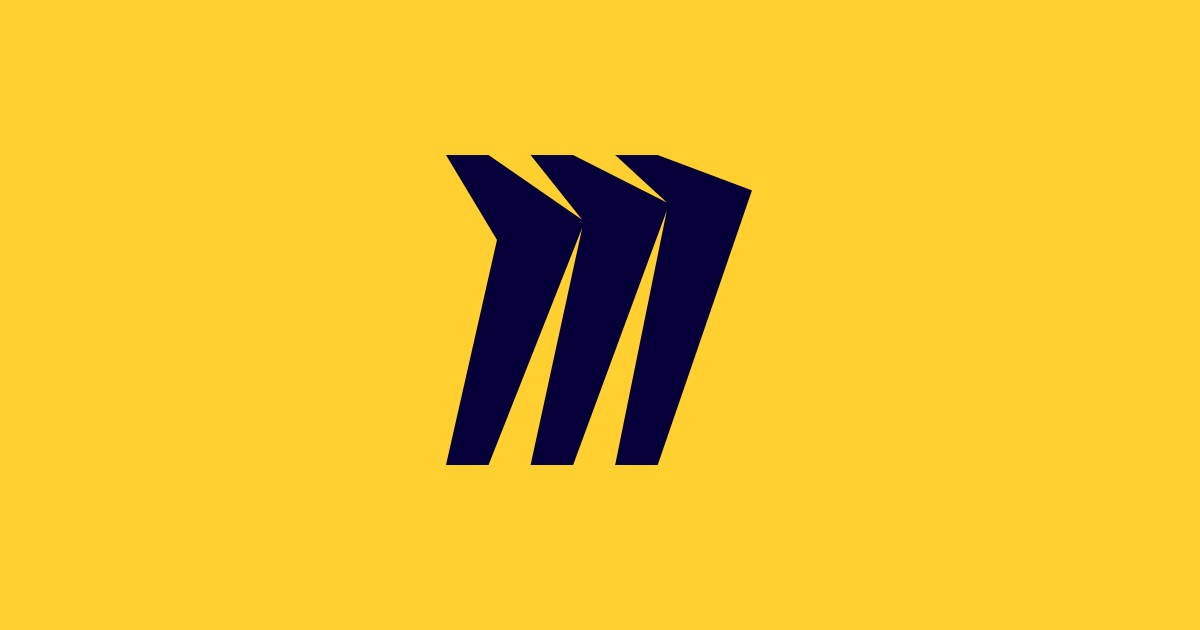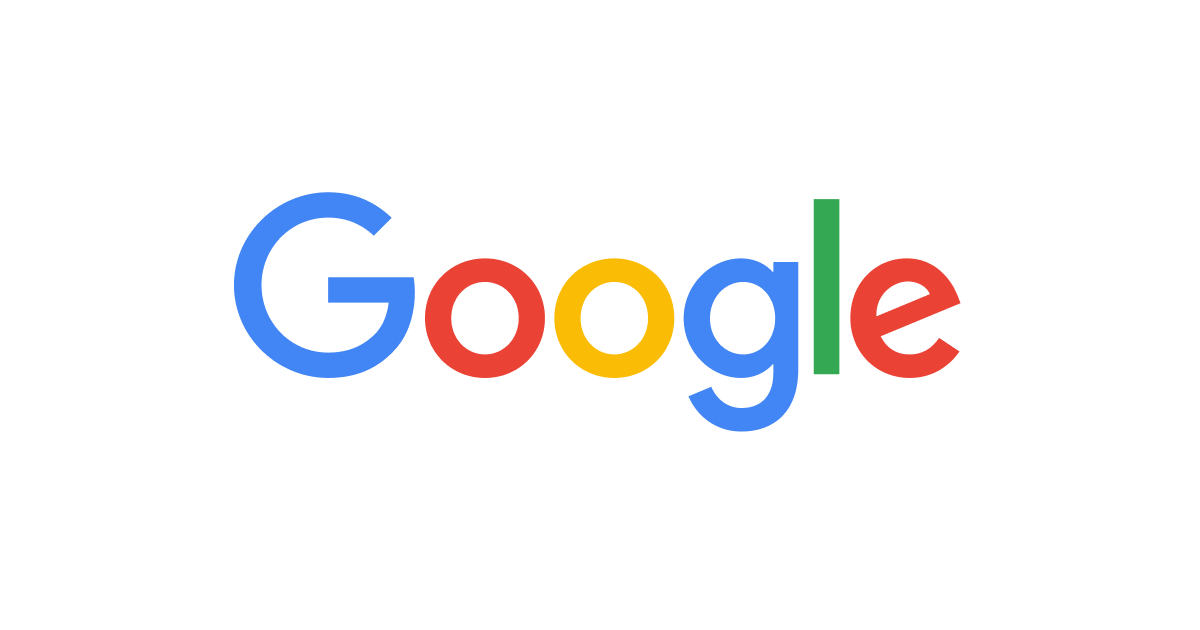
Google slides で「スキップしていないスライドのみ」を PDF 出力したい
こんにちは、CX事業本部 Delivery部の若槻です。
今回は、Google slides で「スキップしていないスライドのみ」を PDF 出力する方法を確認してみました。
スライドのスキップ
Google slides では、プレゼンテーションファイルの中から任意のファイルをスキップすることができます。

スキップされたスライドは編集は可能ですが、スライドショー上では非表示となります。

ファイルに残しておきたいが、スライドショーには表示したくない場合に便利です。
スキップしていないスライドのみを PDF 出力する
Google slides でプレゼンテーションを PDF 出力したい場合は、通常は File > Download > PDF Document (.pdf) から出力しますが、この方法ではスキップしたスライドも含めて出力されてしまいます。
スキップしていないスライドのみを PDF 出力する場合は、以下の手順で出力します。
File > Print preview から、印刷プレビューを開きます。

Include skipped slides の選択を無効にします。

Download as PDF で PDF を出力します。

スキップしたスライドを含めずに出力することができました。

おわりに
Google slides で「スキップしていないスライドのみ」を PDF 出力する方法を紹介しました。
作成したプレゼンテーションを外部のスライド共有サービスにアップロードする際に役に立ちました。
参考
以上